- DaVinci razrešiti lahko naletijo zrušitve kdaj urejanje visokokakovostni video projekti.
- V tem Članek, raziščemo glavne razloge za nastanek teh težav in kako jih hitro odpraviti.

XNAMESTITE TAKO, DA KLIKNETE NA PRENOS DATOTEKE
- Prenesite Outbyte Driver Updater.
- Zaženite ga v računalniku najti vse problematične gonilnike.
- Nato kliknite Posodobi in uporabi izbrano da dobite najnovejše različice gonilnikov.
- OutByte Driver Updater je prenesel 0 bralcev ta mesec.
Blackmagic Design DaVinci Resolve je priljubljen brezplačen video urejevalnik na voljo na več platformah. Vendar pa so nekateri uporabniki poročali o težavi DaVinci Resolve pri urejanju videa.
Za razliko od Adobejevega Premier Pro, priljubljeni video urejevalnik DaVinci Resolve deluje bolje s sistemom, ki ima namenski GPE. Pomanjkanje tega lahko povzroči občasne zrušitve.
V tem članku raziskujemo nekaj korakov za odpravljanje težav, ki vam bodo pomagali dokončno rešiti težave z zrušitvijo DaVinci Resolve.
Kako lahko popravim, da se DaVinci Resolve zruši ob zagonu?
1. Spremenite prioriteto postopka
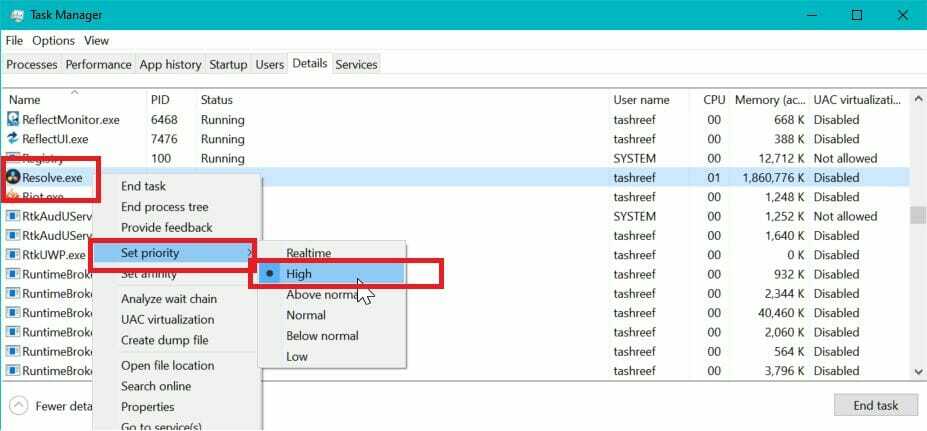
- Prepričajte se, da se DaVinci Resolve izvaja.
- Desni klik na Opravilna vrstica in izberite Upravitelj opravil.
- Odprite Podrobnosti
- Pomaknite se navzdol in z desno miškino tipko kliknite razrešiti.exe.
- Pojdi do SetPrioriteta in izberite visoko.
To je to. Poskusite delati na katerem koli od svojih projektov in preverite, ali je težava odpravljena. Upoštevajte, da boste morda morali prioriteto nastaviti na visoko vsakič, ko znova zaženete DaVinci Resolve.
2. Namestite gonilnik Nvidia Studio
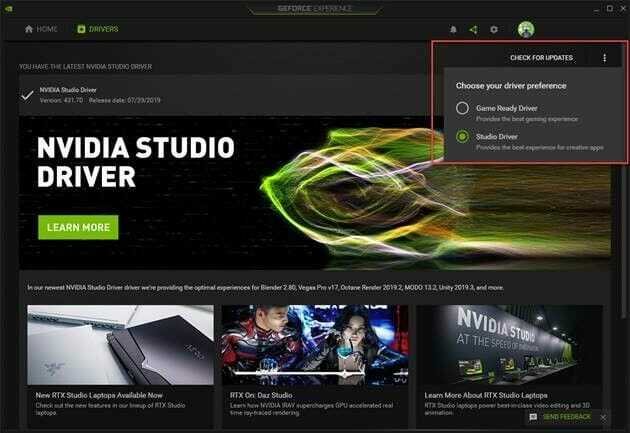
- Zaženite izkušnjo Nvidia GeForce.
- Kliknite na meni ikona (tri pike v zgornjem desnem kotu).
- Izberite Studio Driver.
- GeForce Experience bo prenesel in namestil gonilnik Nvidia Studio Driver.
Če že imate nameščene gonilnike Studio Drivers, poskusite izvesti čisto namestitev.
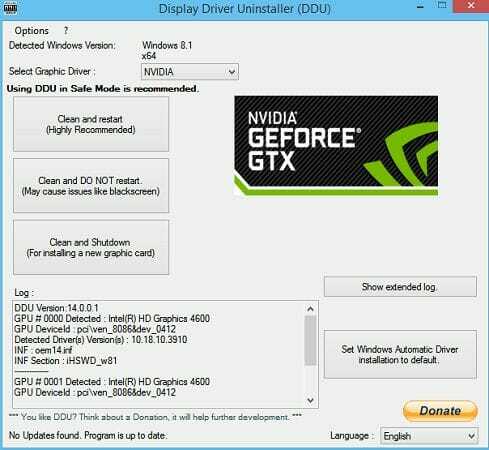
- Prenesite in namestite Program za odstranjevanje gonilnikov zaslona.
- Zaženite orodje in izberite grafično kartico,
- Kliknite na Očistite in znova zaženite.
- Ko odstranite namestitev, prenesite najnovejšo različico Gonilnik NVIDA Studio.
- Zaženite namestitveni program in namestite potrebne pakete z namestitvijo po meri.
- Znova zaženite računalnik in znova zaženite DaVinci Resolve.
Gonilnik Nvidia Studio lahko sproži tudi zrušitve DaVinci Resolve. Poskusite s čisto namestitvijo gonilnikov, da odpravite težave.
Če morate pravilno namestiti ta gonilnik Nvidia, ne da bi povzročili večje težave, poskusite namensko orodje za posodobitev gonilnikov in učinkovito namestite ali posodobite vse gonilnike v računalniku.
⇒Pridobite Outbyte Driver Updater
3. Katera različica DaVinci resolve je najboljša za preprečevanje zrušitve?
Začnimo z najpogostejšim razlogom za težave z zrušitvijo DaVinci Resolve. DaVinci Resolve 15 je bil prepreden z nekaj napakami in hrošči, ki so povzročali pogoste zrušitve.
Do teh zrušitev je prišlo tudi v sistemu, ki je imel dovolj strojne opreme za zagon urejevalnika videa. Kljub temu se zdi, da je namestitev najnovejše različice, DaVinci Resolve 16, odpravila številne težave s programsko opremo.
Posodobite DaVinci Resolve
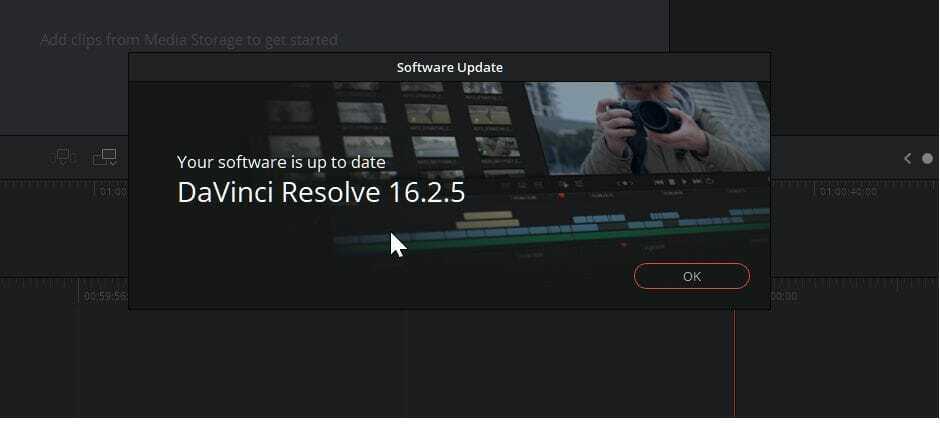
- Zaženite aplikacijo Resolve.
- Kliknite na DaVincirazrešiti.
- Izberite Preveri za posodobitve.
- Prenesite in namestite vse čakajoče posodobitve.
Ko je nameščena, znova zaženite aplikacijo in preverite, ali je težava z zrušitvijo odpravljena. Če ne, boste morda morali odstraniti in nato znova namestiti najnovejšo različico, da odpravite težavo. Evo, kako to storiti.
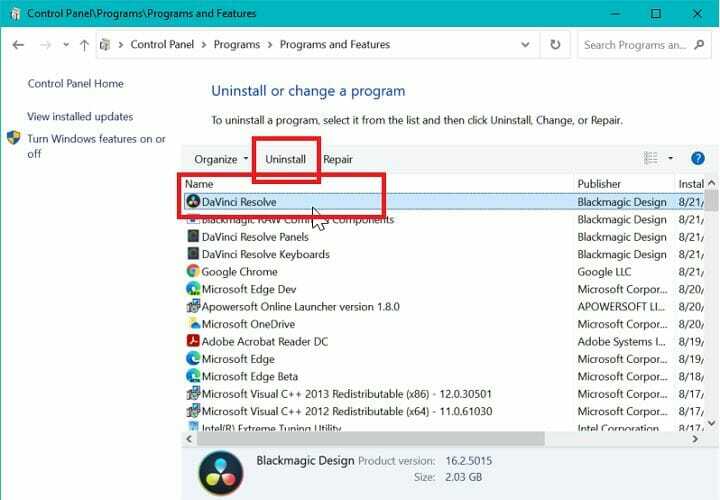
- Pritisnite Windowsključ+ R.
- Vrsta appwiz.cpl in kliknite v redu.
- Na nadzorni plošči izberite DaVincirazrešiti.
- Kliknite na Odstraniin nato potrdite dejanje.
- Po odstranitvi prenesite najnovejšo različico programa DaVinci Resolve iz tukaj.
- Zaženite namestitveni program in preverite morebitne izboljšave.
4. Omogoči večnadzorovanje IGPU
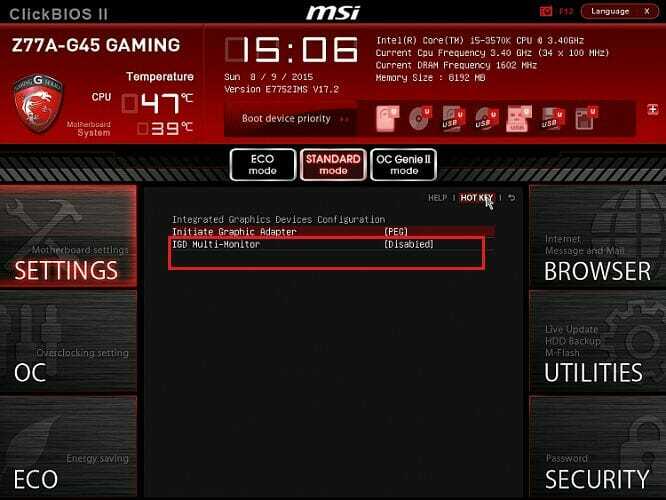
- Zaustavite računalnik.
- Pritisnite gumb za vklop, da znova zaženete računalnik. Pri ponovnem zagonu začnite pritiskati Nastaviti ključ (F2) na tipkovnici za vstop BIOS.
Opomba: Nastavitveni ključ je običajno prikazan na začetnem zaslonu. Preverite uporabniški priročnik za prenosni računalnik ali priročnik za matično ploščo (v primeru namizja), da poiščete ključ za nastavitev. - V BIOS meni, odprite Napredno zavihek.
- Poišči IGPU Multi-Monitoring in se prepričajte, da je omogočeno.
- Shranite spremembe in zapustite.
5. Preverite združljivost GPE
Onemogoči integrirano GPE
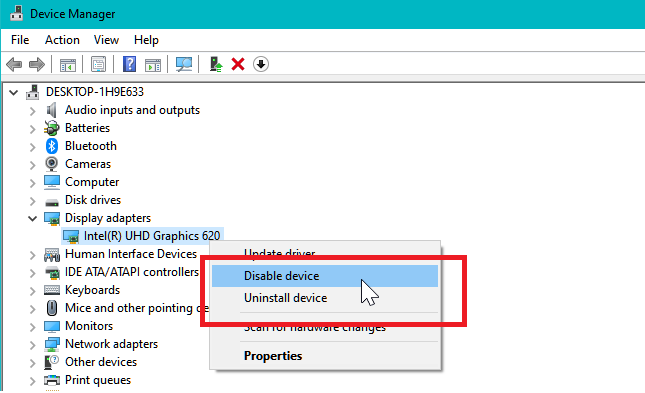
- Pritisnite Tipka Windows + R.
- Vrsta devmgmt.msc in kliknite V REDU.
- V upravitelju naprav razširite Adapter zaslona razdelek.
- Z desno tipko miške kliknite svoj Integriran Intel GPU.
- Izberite Onemogoči napravo.
- Odprite DaVinci Resolve in preverite, ali še vedno naletite na zrušitve.
Nadgradi GPU
Kot je bilo že omenjeno, je DaVinci Resolve aplikacija, ki uporablja veliko GPE. Za stabilno delovanje je priporočljivo imeti nameščeno primerno namensko grafično kartico. Če imate samo Intel Integrated GPE, je čas, da razmislite o nadgradnji na namensko GPE.
DaVinci razreši težavo z zrušitvijo, ki se običajno pojavi zaradi nezdružljivosti gonilnika GPE ali napake v sami programski opremi. Sledite korakom enega za drugim, da diagnosticirate in odpravite težave, ki sprožijo zrušitve.
![5+ najboljših programov za urejanje videoposnetkov 1080p [Windows 10 in Mac]](/f/d8db27cdd26107a15a7223aefd2f8084.jpg?width=300&height=460)
![10+ najboljših programov za stabilizacijo videa [2021 Guide]](/f/6b97dc67ed5d1a97338823d8398f265b.jpg?width=300&height=460)
![Wondershare Filmora X Video Editor Review [2021 Iskreno Hands-on]](/f/26978228e74192302da469666d068660.jpg?width=300&height=460)